全新的 OWA 新增了平板電腦與手機支援!
英文原文已於 2012 年 8 月 3 日星期五發佈
上週我們分享了關於全新的 Exchange 的資訊。今天,很高興和您們分享 Outlook Web App (OWA) 中一些令人雀躍的新發展。
OWA 的主要用途是讓 Exchange 使用者可以從任何地方,使用他們熟知和喜愛的 Outlook UI 及功能存取信箱。在這個版本中,OWA 不只能應用在膝上型電腦或桌上型電腦,還可進一步應用在平板電腦和手機上。就像對桌面瀏覽器一樣,我們未來將繼續針對平板電腦和手機投入更廣泛和多元的支援。您可以註冊 Office 365 Customer Preview (可能為英文網頁) 小型企業進階版或企業版計劃,試用我們的最新版本。
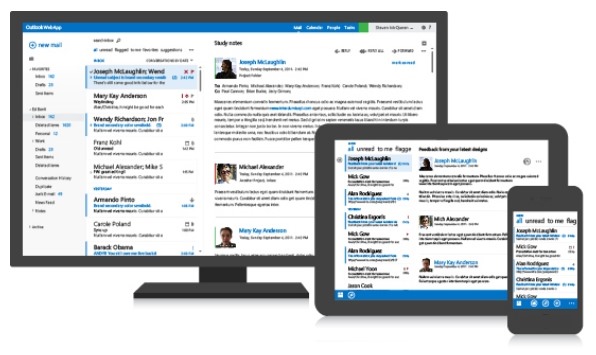
圖 1:桌上型電腦、平板電腦和手機上的全新 OWA 畫面
桌上型電腦、平板電腦和手機有不同的 UI 需求。為了讓使用者在所有裝置上獲得一致的經驗,也為了讓我們能針對所有裝置類型繼續並行地開發 UI,我們建立了 OWA 應用程式,它可以依照不同的螢幕大小,針對不同的觸控、滑鼠及鍵盤輸入縮放 UI:
- 對於膝上型電腦或較大型裝置的螢幕,OWA 會投射針對滑鼠和鍵盤輸入最佳化的 UI。我們將此模式稱為桌面。
- 對於平板電腦大小的螢幕,OWA 會投射針對觸控輸入最佳化的 UI。我們將此稱為寬螢幕觸控。
- 對於手機大小的螢幕,OWA 會針對觸控輸入投射較窄的 UI。這稱為窄螢幕觸控。
這三種 UI 模式共用在 UI 底下執行的應用程式邏輯 (代表 90% 以上的應用程式程式碼)。因為三種 UI 模式在功能上及外觀和感覺上都非常類似,因此當使用者變換不同裝置時,不需要重新學習如何管理電子郵件或行事曆。而且因為這些模式的應用程式邏輯均相同,系統管理員可以放心的是,他們針對此應用程式施行的原則也能適用於任何裝置。
Windows 8 樣式 UI
OWA 擁有全新的設計語言和煥然一新的現代化外觀,也符合 Windows 8、Windows Phone 及其他 Office 2013 產品的形象。這是一種整潔、輕量型的開放式方法,使用者可以更心無旁騖地專注於通訊內容。簡化的視覺語言和互動模型可以提升使用者使用經驗,而且目標是在格式與功能上取得平衡。
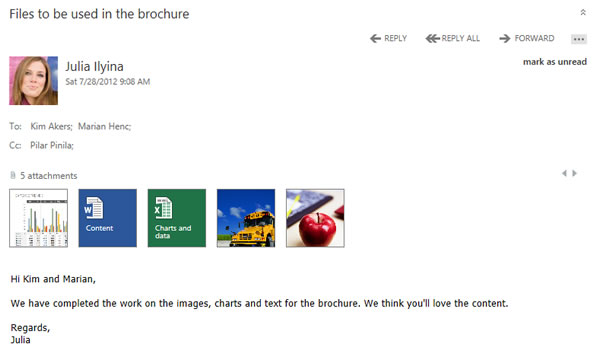
圖 2:使用者和附件的相片縮圖
考慮到使用者切換內容的不便,我們也在主視窗新增了電子郵件內嵌撰寫表單。使用者可以叫出某些撰寫表單,或變更設定以讓系統自動彈出所有撰寫表單。對大多數使用者來說,同時提供電子郵件清單檢視和內嵌撰寫表單會相當省時。
我們花了很多時間確認 OWA 的預設色彩是否出色,但每個人的感受不同,因此 OWA 的主題選取功能增加了許多影響更多 UI 層面的主題,可提供更愉快的使用經驗。
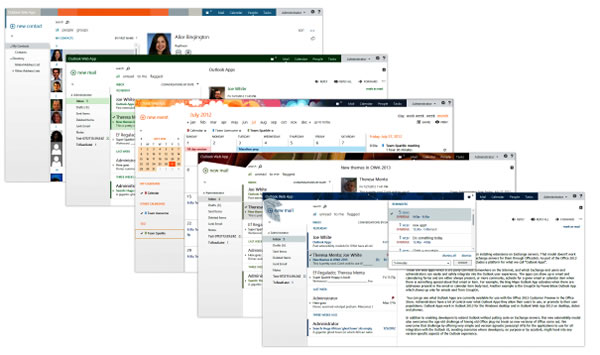
圖 3:使用者可在 OWA 中選擇的某些主題
離線支援
除了新的使用者介面外,我們在 OWA 中也做了一項重大的架構變更:離線支援。現在就算沒有網路連線,您也可以在瀏覽器中啟動 OWA 來開始工作。您中斷連線時所執行的工作,會在下次恢復連線時自動同步。因此,即使您的使用者沒有網路連線,也能有效地使用 OWA。從網路連線速度緩慢或不穩的遠端位置連線時,也可以獲得較快和較佳的 OWA 使用經驗。
我們的 OWA 離線支援目標,是就 HTML5 離線功能允許的範圍支援大部分常見的使用者動作。雖然無法提供在 Windows 或 Mac 桌上型電腦上的完整 Outlook 離線支援,但已經等同或優於大部分 Exchange ActiveSync 手機用戶端所提供的離線功能。大多數的電子郵件分級和行事曆管理動作,都能在離線時於 OWA 中進行。您可以傳送電子郵件及行事曆邀請、刪除電子郵件、接收提醒、拒絕會議以及標示和分類郵件等。如果您經常存取某個資料夾,在離線時會自動提供它的內容。一般而言,尚有一些無法利用 OWA 離線或 HTM5 離線功能完成的事,其中一項便是全文檢索搜尋。等到瀏覽器的離線功能成熟時,OWA 的離線功能也會增強。使用者必須在他們想離線使用 OWA 的每部電腦上啟用 OWA 離線功能。系統管理員可以控制哪些使用者可以離線使用 OWA。
您可以在 IE10+ (使用 HTML5 的 IndexedDB 儲存資料)、Chrome 17+ (使用 WebSQL) 或 Safari 5 (也使用 WebSQL) 中使用 OWA 離線功能。
Outlook App
OWA 過去的擴充性模型全都仰賴在 Exchange 伺服器上安裝協力廠商程式碼。該模型不適合需要 Microsoft 透過 Office 365 代替他們執行 Exchange 伺服器的客戶,甚至即使在內部部署中,不想犧牲伺服器穩定性與安全性的 Exchange 系統管理員也經常對此模型有些抗拒。全新的 Exchange 是新的 Office 雲端應用程式模型 (可能為英文網頁)的一部分,包含一個我們稱為 Outlook App 的平台。這些是協力廠商可在網際網路上的某個位置代管的 Web 應用程式,而 Exchange 使用者與系統管理員可以輕鬆和安全地將它們整合到 Outlook 經驗中。OWA 應用程式可以在電子郵件和行事曆表單中顯示,可以設定永遠顯示,或者較常見的做法,是設定針對有特殊意義的電子郵件或行事曆項目啟動。例如,當電子郵件或行事曆項目本文中有一或多個地址時,就會啟動 Bing Maps Outlook App。另一個範例是 Groupon by PowerInbox Outlook App,它只會針對從 Groupon 傳送的電子郵件顯示。LinkedIn 的 Outlook App 會在所有電子郵件中啟動,並顯示來自 LinkedIn 社交網路中關於電子郵件往來書信中之人員的資訊。
您也可以在 Office 市集 (可能為英文網頁) 中查看目前有哪些 Outlook App 可以搭配 Office Customer Preview 使用。系統管理員可以控制允許使用者使用哪些 Outlook App,或哪些 Outlook App 可以推薦給他們的使用者。Outlook App 可在適用於 Windows 桌上型電腦的 Outlook 2013 中執行,也可以在桌上型電腦、平板電腦及手機上的新 Outlook Web App 中執行。同樣的 Outlook App 程式碼在 Outlook 與 OWA 中均可執行,因此,開發人員可以快速而輕鬆地將目標鎖定於這二個具有相同延伸模組之用戶端的使用者。
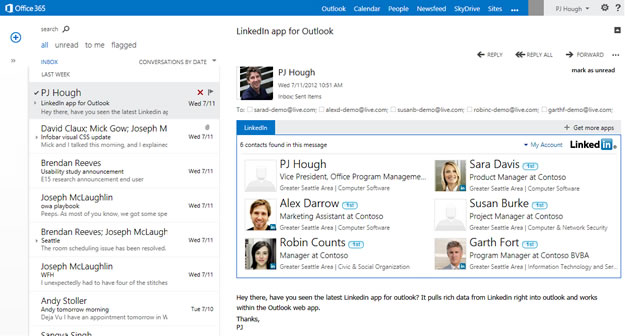
圖 4:Outlook 適用的 LinkedIn 應用程式在 OWA 中啟動,並顯示包含在電子郵件交談中之所有人員的相關資訊
除了讓開發人員不需在 Exchange 伺服器上安裝程式碼就能擴充 Outlook 之外,這個全新的擴充性模型也克服了只能用在一種 Office 版本之 Office 外掛程式的挑戰。而我們克服這項挑戰的方法,是提供非常簡單的版本與平台無從驗證的 JavaScript API,以用在應用程式和 Outlook/OWA UI 的所有整合上,藉此避免開發人員可能有意或無意地聯結到任一版本特定的 Outlook 經驗層面。
電子郵件的新功能
在 OWA 中管理和傳送電子郵件比以往更有效率。前述的內嵌撰寫表單,讓使用者不需叫出視窗就能快速地撰寫和傳送郵件。內嵌撰寫表單也有關於草稿管理的改良功能。現在於收件匣中查看哪些交談有未傳送的草稿也比以往更容易,因此不用擔心您昨天下班前尚未完成和傳送的電子郵件。當您撰寫電子郵件時,如果您所撰寫的電子郵件看似應包含附件,「忘記附件偵測器」就會通知您。若您未新增附件便按下傳送,它就會警告您可能忘記新增附件。
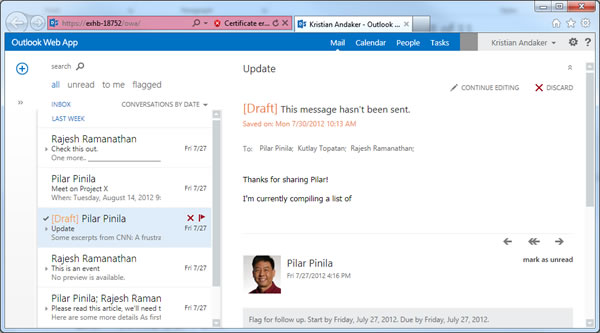
圖 5:改良的草稿指示器
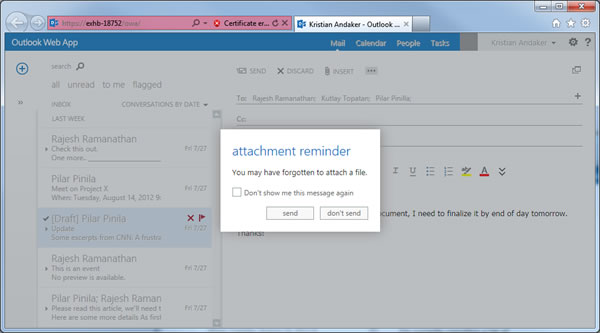
圖 6:作用中的「忘記附件偵測器」
將檔案從桌面拖放到撰寫表單,可協助 IE10、Safari、Firefox 及 Chrome 的使用者輕鬆地將檔案附加到他們正在撰寫的電子郵件。在電子郵件分級方面,OWA (就和 Outlook 2013 一樣) 在電子郵件清單檢視的項目上就含有快速刪除按鈕。依據未讀取、已標幟或收件者是您的名字等條件篩選電子郵件的功能,現已改置於最上層 UI 以便於尋找。
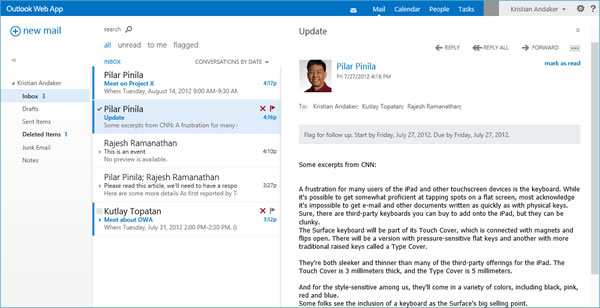
圖 7:項目內嵌的快速刪除按鈕,和電子郵件清單檢視上方的全部 (all)/未讀取 (unread)/我是收件者 (toMe)/已標幟 (flagged) 篩選條件
更有效率的行事曆
雖然某些行事曆滿檔的 OWA 使用者最適合日或週檢視的檢視方式,但大多數使用者一天只有一或數個會議或約會,因此月檢視或議程檢視是最適合檢視他們行事曆的方式。為了提供大多數使用者出色的預設行事曆經驗,我們在 OWA 中新增了「月議程」行事曆檢視,是月 (MOnthly) 和議程 (aGENDA) 檢視的合併。
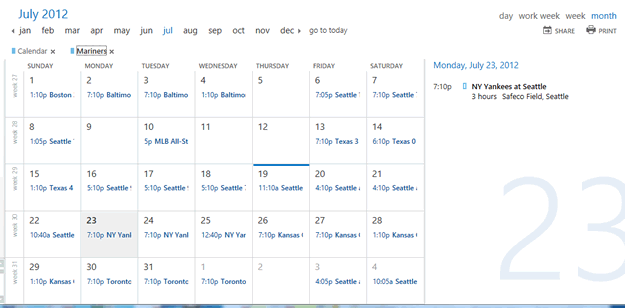
圖 8:「月議程」行事曆檢視
會議排程有大幅改良,尋找所有參與者都能參加的時間更為容易。和 Outlook 一樣,OWA 現在支援在行事曆上直接輸入行事曆項目和待辦事項。使用者可快速預覽日期與項目。
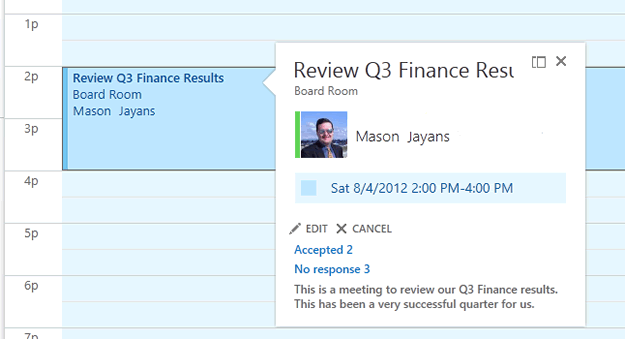
圖 9:行事曆項目預覽
在單一地方顯示人員的所有資訊
新的 OWA 會從公司的全域通訊清單 (GAL) 和信箱中的連絡人資料夾來連結指定人員的所有資料,以獲得合併的檢視,可提供您關於人員之所有資訊的清楚檢視。在 Office 365 中,您也可以整合 LinkedIn。這樣能將連結延伸至 LinkedIn 連絡人,進一步增強人員的資訊合併檢視功能。我們未來的目標是將此連結延伸至其他網路。
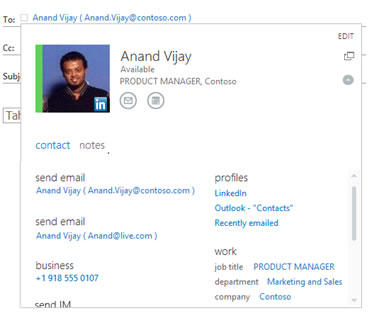
圖 10:在單一地方顯示某個人員來自連絡人、全域位址清單和 LinkedIn 的所有資訊
當您嘗試尋找要通訊的人員時,所有關於人員的合併資訊也能派上用場。在您所有的人員 (個人連絡人、GAL 與連線的社交網路) 當中搜尋人員。搜尋結果具有相關性,並且包含相片、電話號碼及位置等。
無障礙功能
如我們稍早所宣布的,我們已期待「無障礙豐富網際網路應用程式」(Accessible Rich Internet Application,ARIA) 標準好一陣子了。在全新的 OWA 中,我們使用 ARIA 透過螢幕助讀程式提供無障礙的 OWA 進階版桌面 UI 模式,以因應高對比需求和僅使用鍵盤導覽等需求。我們主要是針對 IE10 的使用經驗,而且 JAWS 或 Win8 朗讀程式將很適合有無障礙功能需求的人員。對於沒有無障礙功能需求的人員,OWA 輕量版仍提供結合無障礙功能技術的互通性,但這些技術尚未在 OWA 進階版中測試。
即便是使用 ARIA,複雜的 Web 應用程式和無障礙功能的一個常見挑戰,是如何在應用程式內提供方便的導覽方式 (假設瀏覽器使用最上層的 F6 鍵進行導覽),讓 Web 應用程式可以使用方便的 F6 鍵最上層導覽機制。為解決此問題,OWA 和其他 Office Web 存取附隨元件引進 Ctrl+F6 快速鍵,做為在 Web 應用程式內的最上層導覽方式。隨著越來越多的 Web 應用程式新增 ARIA 支援,我們希望業界的其他人士跟進,讓這成為一項實際標準。
伺服器架構
Exchange Server 2013 中的 OWA 管理,和 Exchange Server 2010 與 Exchange Server 2007 非常類似,都是在 Client Access Server (CAS) 的 Internet Information Server (IIS) 虛擬目錄和 OWA 信箱原則中設定 OWA 設定。Mailbox (MBX) 伺服器上會執行 OWA 轉譯邏輯,而過去這項轉譯邏輯卻是在 CAS 上執行。Exchange Server 2013 CAS 只會進行使用者驗證、重新導向和 Proxy 處理。這項架構變更大幅簡化了為 OWA 和其他所有 Exchange 通訊協定部署負載平衡的程序。您可以在 Exchange 2013 伺服器角色 (可能為英文網頁)中找到關於 CAS 角色變更的詳細資訊。
確保 OWA 服務未中斷的監視功能,在 Exchange Server 2013 中也有大幅度的變更。我們將運用在 Office 365 資料中心的監視和自動復原機制也施行於內部部署中,為所有 Exchange 客戶提供 Exchange 前所未有的最穩健、功能豐富的監視和自我修復系統。
瀏覽器與作業系統支援
和上一版的 OWA 一樣,全新的 OWA 也有兩種版本:
- OWA 進階版,提供新的桌上型電腦、平板電腦及手機最佳化的 UI。您可以從使用 Internet Explorer (IE) 8+、更新版的 Safari、Chrome 及 Firefox 的桌上型電腦存取此 UI。為存取平板電腦和手機的 OWA UI,我們開始在初始版本中支援 Windows 8 平板電腦和 iPad2、iPhone 4 或更新版本中的 iOS6。在 OWA 的預覽版本中,由於 iOS6 尚未發行,因此您可以使用 iOS5,但這之後將會變更,因為 iOS6 含有提供出色的 OWA 經驗所需的數個錯誤修正。
- OWA 輕量版,大致上與上一版 OWA 相同,可用在不支援 OWA 進階版或 OWA 迷你版的任何瀏覽器。它使用極為簡單的 HTML4 型 UI,幾乎可用在目前的所有瀏覽器中。可以 OWA 輕量版搭配 OWA 2013 的瀏覽器清單中,最明顯的便是多了 IE7。
那麼,您認為接下來我們該做什麼?
我們很開心終於要分享全新的 OWA,它更新了 Windows 8 樣式 UI 並新增平板電腦與手機支援。我們等不及要聽您分享哪些需要加強的意見!
Kristian Andaker
謹代表 OWA 小組
Outlook.com 與 Outlook 品牌
今天稍早,您可能已看到關於 Outlook.com 的公告。這是 Microsoft 全新的消費者電子郵件服務,可為消費者提供免費的 Outlook 經驗。Outlook.com UI 將是其他 Outlook 用戶端使用者所熟悉的,但專門針對消費者使用方式最佳化。它是有別於 OWA 的 Web UI。您可能會想知道 “Outlook” 代表什麼意思,因為許多其他的 Microsoft 產品也使用該品牌。
Outlook 是 Microsoft 的一系列產品與服務,可協助您從一個地方管理通訊及行事曆。我們將它視為一個可匯集不同資訊來源的通訊中心。我們一整套的 Outlook 品牌經驗,可讓您輕鬆地和最在乎的人保持聯繫、與您協力完成工作的夥伴共同作業、保護您免於垃圾電子郵件的攻擊、掌握最關鍵的重要資訊,以及更有效地管理您的時間。
我們使用 Outlook 品牌以泛指在數個不同產品中提供的經驗。下列是您可在何處發掘 Outlook 經驗的概觀。
- Windows 桌上型電腦上的 Outlook,是大多數人所認知的 “Outlook”。這是今日全球大多數資訊工作者的電子郵件和行事曆管理程式。
- Mac 適用的 Outlook是 Windows 上之 Outlook 的對應項,提供針對 Mac 使用者經驗最佳化的可比擬經驗。
- Outlook Web App (可能為英文網頁)(OWA) 是以瀏覽器為基礎的附隨元件,而且酷似 Windows 桌上型電腦 Outlook。OWA 的目標對象是 Office 365 與 Live@EDU 使用者,和 Exchange Server 的許多使用者。
- Outlook Mobile是 Windows Phone 的行動版。
- 如前所述,我們今天新增了 Outlook.com (可能為英文網頁)。我們對全新的 Outlook.com 電子郵件服務和其所提供的消費者導向 Web UI 感到非常興奮。您現在可以使用 “Outlook” 來處理個人通訊和商業通訊!
這是翻譯後的部落格文章。英文原文請參閱The New OWA Rocks Tablets and Phones!